磨皮和美白,PS快速磨皮和美白教程
時間:2024-02-26 19:30作者:下載吧人氣:27
這篇教程介紹一種用PS快速給女孩皮膚磨皮和美白的方法,方法很實用,也很簡單。轉發過來和大家一起學習這個方法。
先來看看原圖和最終的效果圖吧:

具體的磨皮美白步驟如下:
首先打開一張照片,這里用下我們美編的片片,O(∩_∩)O~

這張圖片首先比較暗,膚色呢也有些小瑕疵,為了很好的講膚色的部分,下面的截圖我們先主要看臉部的部分(原圖如下)

首先我們用圖章工具(下面紅色標注的這個小工具哦)去掉大一點比較注意的痣

圖章工具怎么使用呢?點擊圖章工具,按住alt(你會發現圓圓變成圖章的形狀了是吧?)在你覺得和痣所處位置膚色最近的沒有斑點的地方點擊一次,松開alt,在痣的位置再點擊一次,是不是完美啦。我們先對最大的下手了,下圖的紅框內的痣不見了吧

把大點的痣都先用這個方法去掉,然后就到磨皮的關鍵一步啦,我們今天學的是最簡單的一個方法哦復制一個圖層。【濾鏡】|【模糊】|【高斯模糊】,效果很明顯吧
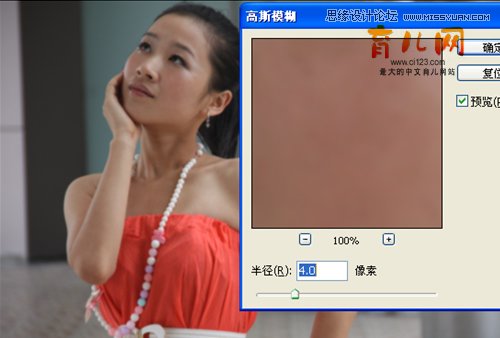
確定完成之后,更改圖層模式為“濾色”,調整下透明度

裙子的顏色可以用蒙版擦出來。調整下亮度對比度即可。不介意這種小細節就可以忽略不計啦,今天咱們就主要講磨皮嘛~ 看下效果對比圖:


網友評論